对无法启动进入 Windows 11 或 Windows 10 的戴尔计算机进行故障处理
视频指南:我的计算机无法启动进入 Windows 10
持续时间:00:39
隐藏式字幕:(仅英文版的视频,字幕有几种语言版本。)
返回页首
验证计算机是否完成初始开机(开机自检)
通常计算机不会尝试将控制权移交给操作系统。如果您打开计算机电源,并且看到底部带有进度条的戴尔徽标屏幕?如果该进度条填满后消失,则表明计算机已成功完成开机自检。
如果您的计算机无法完成开机自检,请参阅文章戴尔计算机无法开机或无法启动至 Windows 并显示诸如“No Bootable Device”(无可启动的设备)等错误。
如果您的硬盘无法被识别,请参阅文章如何解决戴尔计算机上的硬盘 (HDD) 或固态硬盘 (SSD) 问题。
返回页首
拔下所有设备并执行硬重置
硬件可能会干扰Windows的正常启动过程。请尝试从计算机拔下所有设备,包括:
打印机
扫描仪
多媒体读卡器
小型介质底座(iPod、PDA、MP3 播放器等)。
数码相机和录像机
USB 存储设备
所有光驱中的 CD 或 DVD
台式机只能保留显示器、鼠标和键盘与计算机的连接。
完成此操作后,从墙上插座拔下计算机电源,卸下笔记本电脑电池(如果适用),然后按下电源按钮并保持约15秒。然后,重新插入计算机的墙上电源并尝试重新启动。
返回页首
运行计算机诊断
要在戴尔计算机上运行硬件诊断程序,请参阅如何使用 SupportAssist 运行诊断测试或如何在戴尔计算机上运行启动前诊断测试。
提醒:对于 Dell Latitude 笔记本电脑,您可以尝试使用强制性 ePSA 方法恢复个人计算机。有关详细信息,请参阅戴尔知识库文章如何在 Dell Latitude PC 上使用强制性 ePSA 从开机自检或启动失败中恢复(英文版)。
返回页首
检查特定错误消息
请尝试在 Web 上搜索其他解决方案。
在下面单击您的首选搜索引擎,然后描述您的问题(包括特定的错误信息)。
搜索戴尔 搜索 Microsoft 使用 Google 搜索 使用 Bing 搜索
如果您遇到黑屏问题而无法进入 Windows,请参阅 Microsoft 文章:黑屏或空屏错误故障诊断 (英文版)。
返回页首
将BIOS重置为默认值
如果您的计算机设置为首先尝试引导至另一设备,这可能会导致无法成功引导至Windows。要将计算机的BIOS重置为出厂默认设置,请执行以下步骤:
重新启动计算机。
重新启动时在戴尔徽标处反复按 F2 键,直至您看到屏幕右上角出现 Entering Setup(正在进入设置程序)。
根据 BIOS 的要求,您必须按屏幕底部列出的键来加载默认设置。
按ESC退出BIOS,并确保选择Save and Exit(保存并退出)以保存您的更改。
提醒:对于基于 Windows 的平板电脑,请另行执行以下步骤。
关闭平板电脑,然后按电源按钮。
立即按住减小音量,直至显示“系统设置”页面 (BIOS)(如果平板电脑启动进入 Windows,请重试)。
轻触或单击Load Defaults(加载默认设置)。
轻触或单击OK(确定)。
如果平板电脑未自动重新引导,请轻触或单击Exit(退出)。
提醒:注:如果将 BIOS 重置为出厂默认设置无法解决该问题,您也可以尝试将 BIOS 更新为最新版本。它可以解决与您的个人计算机或平板电脑的 BIOS 相关的问题。请参阅戴尔知识文库文章:戴尔 BIOS 更新,了解有关 BIOS 更新或降级过程的更多信息。
提醒:如果 BIOS 升级或降级过程未成功完成或被中断,则系统 BIOS 可能会损坏。
损坏的 BIOS 是可能导致个人计算机无法完成开机自检过程,有时甚至无法启动进入操作系统的其中一个原因。
戴尔个人计算机或平板电脑是否支持 BIOS 恢复?如果支持,您可以使用适用于您的戴尔个人计算机或平板电脑的 BIOS 恢复方法来恢复损坏的 BIOS。请参阅戴尔知识文库文章:如何恢复戴尔计算机或平板电脑上的 BIOS,以了解更多信息。
返回页首
安全模式故障诊断
软件可能会导致您的计算机无法正常启动。有关引导至安全模式并使用干净启动进行故障处理的更多信息,请参阅以下链接:
如何启动进入 Windows 11 或 Windows 10 的安全模式
干净启动故障处理
通过使用最少的一组驱动程序和启动程序来执行干净启动以启动Windows。这有助于消除发生的软件冲突。安装程序或更新或者在 Windows 11 或 Windows 10 中运行程序时出现冲突。您也可以通过执行干净启动进行故障诊断或确定导致问题的冲突。
How to perform a clean boot in Windows(如何在Windows中执行干净启动)
返回页首
修复丢失或损坏的 Windows 文件
系统文件检查器以及部署映像服务和管理 (DISM) 是用于扫描 Windows 并修复丢失或损坏的作系统文件的命令行工具:
重新启动计算机并启动至 Windows。如果计算机无法启动至 Windows,请启动至网络安全模式。
单击开始并搜索命令提示符或 cmd。
右键单击“Command Prompt(命令提示符)”,选择“Run as Administrator(作为管理员运行)”。
在命令提示符处,键入 sfc /scannow 然后按 Enter。
系统文件检查器会扫描并验证作系统文件。在验证 100% 完成之前,请勿关闭命令提示符窗口。
重新启动计算机,并检查问题是否得到解决。
如果问题未解决,请重复步骤 1 和 2。
在命令提示符处,键入 DISM.exe /Online /Cleanup-image /Restorehealth 然后按 Enter。
提醒:DISM 工具需要有效的互联网连接。将以太网 (RJ45) 线缆直接从路由器连接到计算机。网络安全模式不支持无线 (Wi-Fi) 互联网连接。
部署映像服务和管理 (DISM) 工具连接到联机 Windows 更新,以下载并替换丢失或损坏的 Windows作系统文件(如果适用)。
在修复过程完成后,重新启动计算机。
返回页首
病毒和恶意软件故障诊断
病毒或其他恶意软件可能会感染并影响您的计算机。Dell Technologies 推荐通过使您的防病毒软件保持最新版本来加强您的个人计算机,以便免受恶意攻击。保护您的计算机或删除 Microsoft Windows 中的病毒、间谍软件或其他恶意软件。
返回页首
重置您的 Windows 11 或 Windows 10 操作系统
如果您的计算机文件已损坏,重置 Windows 11 或 Windows 10 将重新安装这些文件且不会损坏您的数据。第三次尝试启动失败后,Windows 11 或 Windows 10 将自动启动进入 Windows Recovery Environment (WinRE)。按照以下步骤重置 Windows 11 或 Windows 10:
在Choose an option(选择一个选项)屏幕上,选择Troubleshoot(故障处理)。
在“Troubleshoot”屏幕上,选择 Reset this personal computer。
在Reset this PC(重置此PC)屏幕上,选择Keep my files(保留我的文件)。
选择您的用户帐户,并在系统提示时输入密码。
选择 Reset。
Windows 执行重置过程。
返回页首
将操作系统还原为出厂设置
如果前面的故障处理无法解决问题,则可能需要将计算机还原为出厂设置。要将您计算机的操作系统和软件还原为原始出厂设置,请参阅戴尔知识库文章:如何在戴尔计算机上重新安装 Windows 10。返回顶部
联系我们